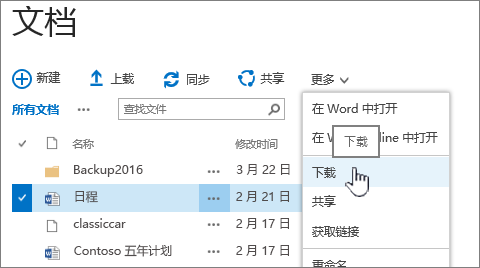如果从 SharePoint 文档库中打开 Microsoft 365 文件和文档时遇到问题,可按照下述一些建议进行解决。
可考虑将文档库与计算机进行同步来处理文档。 同步操作会在计算机上创建一个本地文件夹,你可在其中轻松打开并编辑文件。 保存文档时,会自动上传到 SharePoint 或 工作或学校 OneDrive。 有关详细信息,请参阅 将 SharePoint 和 Teams 文件与计算机同步。 有关使用 文件资源管理器 中的 SharePoint 文件的详细信息,请参阅使用 文件资源管理器 查看 SharePoint 文件。
本地下载和检查文件
由于 SharePoint 服务器和 Microsoft 365 的版本不同,因此出现一些问题。 如果无法正常工作,请尝试下载文件,并查看是否可以在本地打开文件。
-
根据 SharePoint 的版本,执行以下操作之一:
在 SharePoint 中,选择文档库中的文件,然后在命令栏上选择“下载 ”,或选择“ 更多 ”菜单 ...,然后选择“下载”。
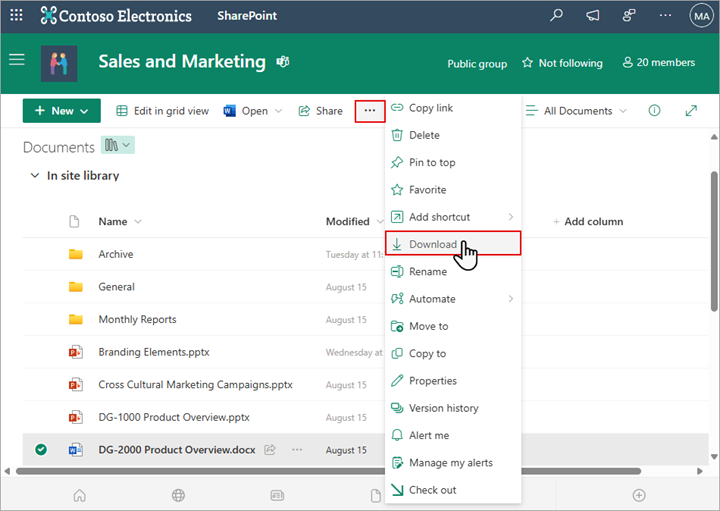
在SharePoint Server 2016 中选择一个文件,在命令栏上选择“更多 ”菜单 ... ,然后选择“下载”,或右键单击文档,然后选择“下载”。
-
导航到 “下载”文件夹,找到刚从SharePoint 下载的文件。
-
选择文件,右键单击该文件,然后选择“打开使用”。
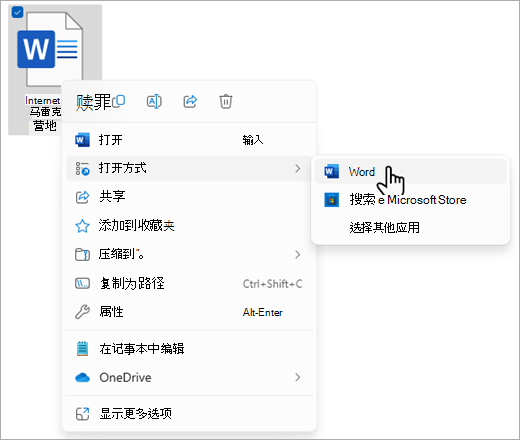
-
选择要使用的应用。 如果尚未分配文件,系统会要求你选择一个应用。 如果应用不在列表中,请选择“选择另一个应用”。
-
关闭应用并尝试双击文件以查看它是否在正确的应用中打开。
若要查找你正在使用 SharePoint 的版本,请参阅 我使用的是哪个版本的 SharePoint?
若要标识你正在使用的 Microsoft 365 的版本,请参阅 关于 Office:我正在使用的 Office 版本? 或 查找其他 Office 版本的详细信息。
注意: 如果在计算机上从早期版本的 Microsoft 365 升级到Office 2016 ,则可能仍具有某些程序(如 Visio 和 Project)的旧版本。 如果使用这些程序,请将它们更新到最新版本。 如果不再使用这些程序,请将其卸载。
文件损坏
如果文件以前打开,但现在未打开,则可能存在文件损坏的问题,或者格式与任何应用不兼容。 保存文件时,务必尝试打开文件,以确保文件正确保存。 如果要与其他用户共享文件,请确保他们完全保存文件并使用相同的文件格式。 例如,如果电子表格作为 .xls 打开,请确保将其另存为 .xls 文件。
文件损坏还会导致无法打开 SharePoint。 如果怀疑文件损坏,请下载该文档并尝试使用以下主题中介绍的任一方法来解决此问题:
不支持的文件格式
较新版本的 Microsoft 365 添加了较旧版本的 Microsoft 365 可能不可用的新功能。 新版本可以读取旧版本创建的文档,但较旧版本无法读取较新的文档。 在 SharePoint 中共享文件时,请确保你的用户具有与文档兼容的 Microsoft 365 版本。 如果使用的是 Microsoft 365,可通过在线链接将最新版本安装到桌面。